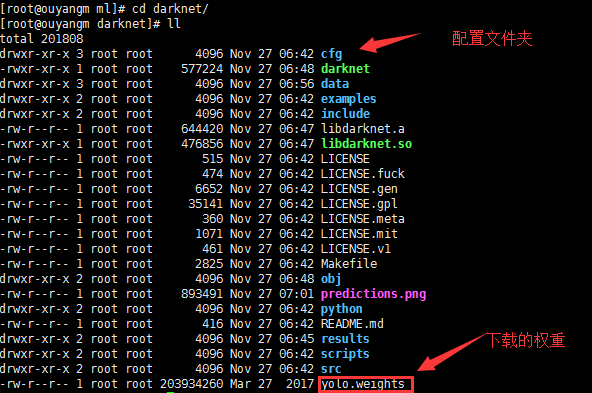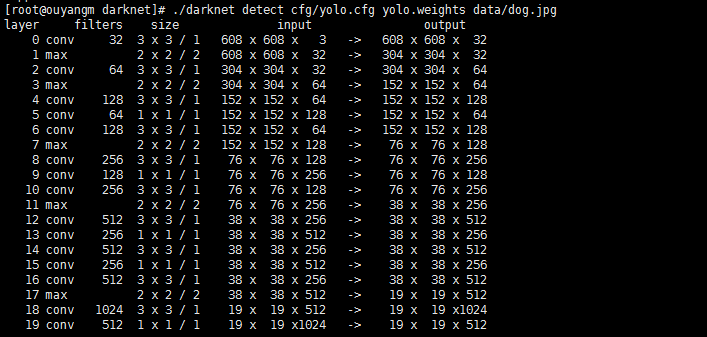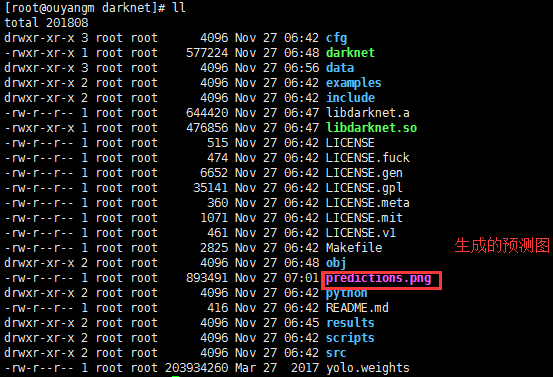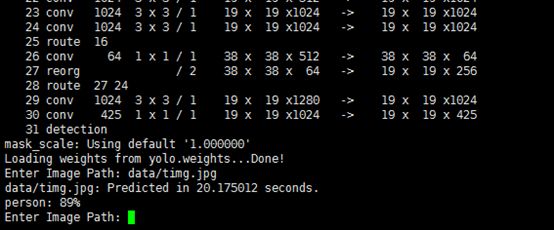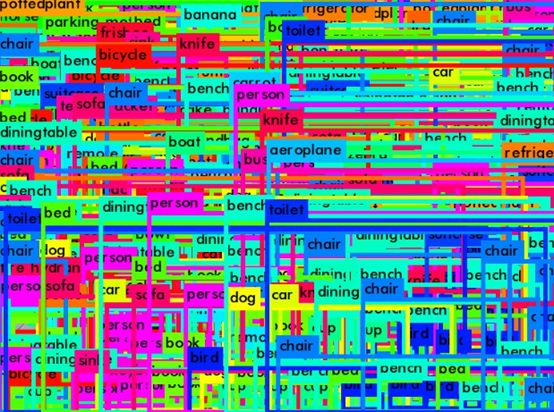YOLO 算法框架的使用一(初级)
转载自:https://www.cnblogs.com/minsons/p/7905473.html
YOLO官方框架使用C写的,性能杠杠的,YOLO算法,我就不做过多介绍了。先简单介绍一下这个框架如何使用。这里默认是yolo2,yolo1接近过时。
环境 推荐ubuntu 或者centos
YOLO是一个近实时的框架,在1核cpu下,对一张图片的识别大概在6s-12s之间,其实还是在没有缓存的环境下运行的,如果是在摄像头实时采集识别估计也能达到10s左右的处理速度。如果用GPU来处理,当然时间短很多了。在看官网的信息时,有些名词看不太懂,但号称在titanX 上的处理速度是每秒40-60张图片,识别精度为78.6% ;在coco 开发测试集上的voc 2007 上的识别精度为48.1%。这样看来,速度确实很快。
在https://www.youtube.com/上有yolo摄像头实时识别的视频,你可以上去搜索,对于国内的高墙,略表无奈。
1,YOLO原理
关于yolo论文相对复杂,要有足够的耐心去看。这里地址先贴出来:
https://arxiv.org/abs/1612.08242
2,yolo安装
1,安装预备库
1)安装git 工具
Yum install git
2)安装 bunzip2
yum install -y bzip2
3 ) 安装gcc
yum install "gcc-c++.x86_64"
2,下载安装包
1)下载安装包并编译
git clone https://github.com/pjreddie/darknet cd darknet make
2)下载预训练的超参数,也是权重
wget https://pjreddie.com/media/files/yolo.weights
接下来,我们看一下目录:
3)执行预测
./darknet detect cfg/yolo.cfg yolo.weights data/dog.jpg
data目录下是图片,输出结果:
图片有点重复了,我们看到结果了:
检测到狗的概率为82%
检测到车的概率为28*,其实没有车
检测到kache的概率为64%
检测到自行车的概率为85%
当然概率高的是正确,概率低的确实没有
其实他会生成一张图片,并标识所识别到的物体
Predictions.png 就是生成预测图
我们看看图片:
至此,证明我们已经安装yolo成功了!
3,图片检测
1)单图片检测
单图片检测,我们的已经演示过了:
./darknet detect cfg/yolo.cfg yolo.weights data/dog.jpg
一般服务运行比较慢6s-12s,开启GPU会快速很多,会生成predictions.png,图中会标识出识别的物体。
dog.jpg 就是要检测的图片,可以换成其余的试试。
2)多图片检测
![]()
./darknet detect cfg/yolo.cfg yolo.weights
layer filters size input output
0 conv 32 3 x 3 / 1 416 x 416 x 3 -> 416 x 416 x 32
1 max 2 x 2 / 2 416 x 416 x 32 -> 208 x 208 x 32
.......
29 conv 425 1 x 1 / 1 13 x 13 x1024 -> 13 x 13 x 425
30 detection
Loading weights from yolo.weights ...Done!
Enter Image Path:
![]()
多图片检测跟单图片检测是差不多的,只是会不断的提示你输入图片路径进行检测
你可以data/hourses.jpg,
检测完,他继续提示你继续输入图片路径:
终止输入:ctrl + c 就可以退出
3)设置检测的窗口的阈值
这个一般没有必要设置,默认阈值是在.25或者以上,当可以通过
-thresh
./darknet detect cfg/yolo.cfg yolo.weights data/dog.jpg -thresh 0
结果为:
这是完全没有必要的。
4,tiny yolo
Tiny yolo 是更快的yolo模型,但是准确度很低下,可以慎重考虑使用,参考链接为:
https://pjreddie.com/darknet/imagenet/#reference
你可以试着去用tiny的权重voc集去测试一下:
wget https://pjreddie.com/media/files/tiny-yolo-voc.weights ./darknet detector test cfg/voc.data cfg/tiny-yolo-voc.cfg tiny-yolo-voc.weights data/dog.jpg
虽然精度差了,但是处理速度高度200张每秒
5,通过摄像头实时监测
通过摄像头实时监测识别,这样可以实时查看测试的结果是怎么样的,但是需要相应的设备来支持,硬件必须有摄像头,同时还要编译CUDA和OPENCV,可以执行以下的命令:
./darknet detector demo cfg/coco.data cfg/yolo.cfg yolo.weights
这样就会在展示每一帧上标识出识别的物体。
需要用openv连接到你电脑的摄像头上,摄像头是否能用不是很大问题;如果你有多个摄像头的话,就必须指定一个摄像头:-c
如果你有video文件,openCV能够读取video的话,那么可以:
./darknet detector demo cfg/coco.data cfg/yolo.cfg yolo.weights
可以动态监测,这里建议去翻一下墙,在youtube 看看yolo的视频。
参考地址:https://pjreddie.com/darknet/yolo/
论文地址 :https://arxiv.org/abs/1612.08242
推荐链接:http://blog.csdn.net/qq_14845119/article/details/53589282